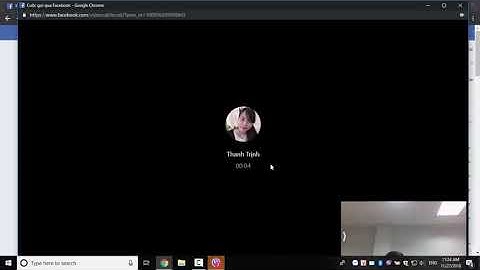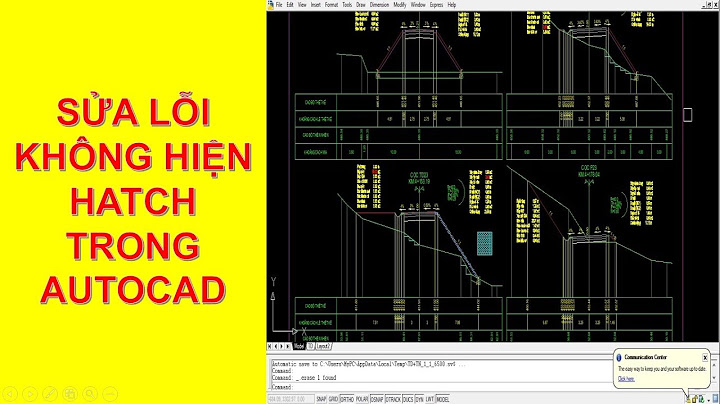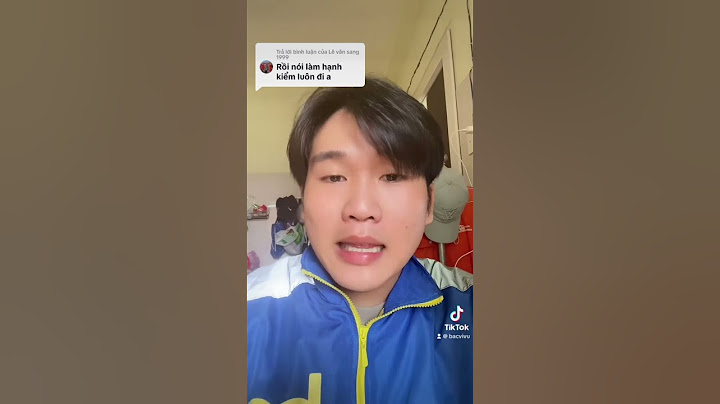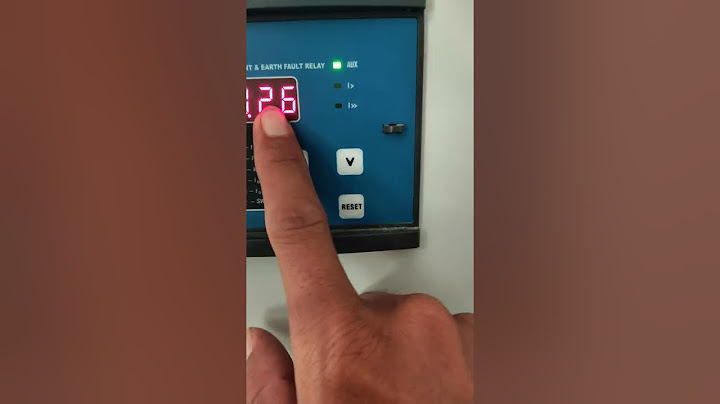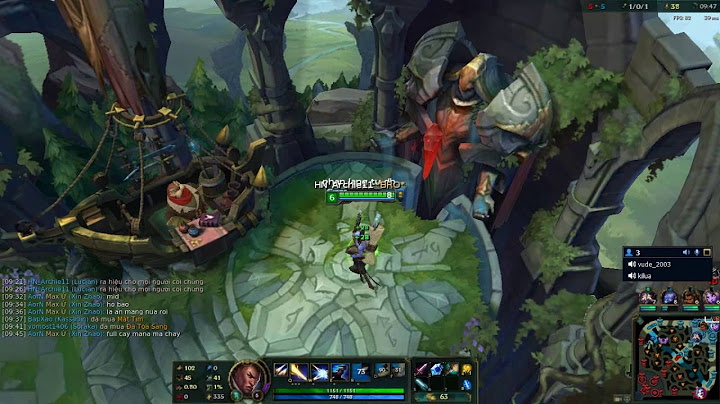Xóa phông trong photoshop là một kỹ thuật thường được sử dụng trong nhiếp ảnh nghệ thuật để làm nổi bật đối tượng chính và tạo ra một bức ảnh có sự tách biệt rõ ràng giữa đối tượng và nền. Hiện nay, các cách xóa phông trong photoshop online rất được ưa chuộng sử dụng. Hãy cùng Sforum khám phá những cách xóa phông với photoshop chuyên nghiệp giúp ích cho công việc của bạn ngay sau đây.  Bước 1: Mở ảnh trong Photoshop: Mở ảnh mà bạn muốn xóa phông trong Photoshop online bằng cách chọn File > Open và chọn tập tin ảnh từ máy tính của bạn.  Trước khi bạn bắt đầu chỉnh sửa, nên tạo một bản sao lớp của ảnh gốc để làm việc, để đảm bảo an toàn cho ảnh gốc. Bạn có thể làm điều này bằng cách nhấp chuột phải vào tên lớp trong bảng Layers (Lớp) và chọn Duplicate Layer (Nhân bản Lớp), hoặc kéo lớp ảnh xuống biểu tượng New Layer (Lớp mới) ở dưới cùng của bảng Layers. Bước 2: Chọn công cụ Magic Eraser Tool: Trong thanh công cụ (Tool Bar), chọn Magic Eraser Tool (Công cụ Tẩy phép) từ danh sách các công cụ.  Bước 3: Cấu hình các thiết lập của công cụ: Cấu hình các thiết lập của công cụ xóa phông với photoshop Magic Eraser Tool trong thanh Options (Tùy chọn) ở trên cùng của màn hình. Các thiết lập chủ yếu là Tolerance (Dung sai) và Opacity (Độ mờ), phụ thuộc vào độ phân giải và mức độ phức tạp của phông nền của ảnh bạn đang chỉnh sửa. Bạn có thể điều chỉnh giá trị Tolerance (Dung sai) để xóa các phần màu tương tự nhau trong phông nền của ảnh.  Bước 4: Xóa phông: Sử dụng công cụ xóa phông với photoshop Magic Eraser Tool, di chuyển chuột lên phông nền của ảnh và nhấp chuột để xóa nó. Công cụ sẽ tự động xóa các pixel có màu giống với pixel bạn đã nhấp chuột lên, dựa trên giá trị Tolerance (Dung sai) bạn đã cấu hình ở bước trước.  Kiểm tra kết quả sau khi xóa phông và chỉnh sửa nếu cần thiết. Khi bạn đã hoàn thành việc xóa phông theo ý muốn, bạn có thể lưu ảnh mới hoặc tiếp tục chỉnh sửa thêm các phần còn lại của ảnh.  Bước 1: Mở ảnh trong Photoshop: Mở ảnh mà bạn muốn xóa phông trong Photoshop online bằng cách chọn File > Open và chọn tập tin ảnh từ máy tính của bạn.  Trước khi bạn bắt đầu chỉnh sửa, nên tạo một bản sao lớp của ảnh gốc để làm việc, để đảm bảo an toàn cho ảnh gốc. Bạn có thể làm điều này bằng cách nhấp chuột phải vào tên lớp trong bảng Layers (Lớp) và chọn Duplicate Layer (Nhân bản Lớp), hoặc kéo lớp ảnh xuống biểu tượng New Layer (Lớp mới) ở dưới cùng của bảng Layers. Bước 2: Chọn công cụ Lasso Tool: Trong thanh công cụ (Tool Bar), chọn Lasso Tool (Công cụ Lasso) từ danh sách các công cụ.  Bước 3: Vẽ đường cắt quanh phông: Sử dụng công cụ xóa phông trong photoshop online Lasso Tool, vẽ đường cắt quanh phông mà bạn muốn xóa. Bạn có thể điều chỉnh hình dạng của đường cắt bằng cách thay đổi độ cong của đường hoặc tạo nhiều đoạn đường liên tiếp để hoàn thành vùng phông muốn xóa.  Bước 4: Xóa phông: Khi bạn đã hoàn thành vùng cắt quanh phông, nhấp chuột phải trong vùng đã chọn và chọn Select Inverse (Chọn Ngược lại) để chọn ngược lại phần phông. Sau đó, nhấp chuột phải trong vùng phông đã chọn và chọn Delete (Xóa) để xóa nó.  Kiểm tra kết quả sau khi xóa phông và chỉnh sửa nếu cần thiết. Khi bạn đã hoàn thành việc xóa phông với photoshop theo ý muốn, bạn có thể lưu ảnh mới hoặc tiếp tục chỉnh sửa thêm các phần còn lại của ảnh. Xóa phông nền bằng Photoshop CS6Trong Photoshop CS6, bạn có thể xóa phông nền của ảnh bằng cách sử dụng công cụ Magic Wand Tool (Công cụ Thần Kỳ) hoặc công cụ Quick Selection Tool (Công cụ Lựa Chọn Nhanh). Sau đây là hướng dẫn chi tiết: Bước 1: Mở ảnh trong Photoshop CS6: Mở ảnh mà bạn muốn xóa phông nền lên trong Photoshop CS6 bằng cách chọn File > Open và chọn tập tin ảnh từ máy tính của bạn. Trước khi bạn bắt đầu chỉnh sửa, nên tạo một bản sao lớp của ảnh gốc để làm việc, để đảm bảo an toàn cho ảnh gốc. Bạn có thể làm điều này bằng cách nhấp chuột phải vào tên lớp trong bảng Layers (Lớp) và chọn Duplicate Layer (Nhân bản Lớp), hoặc kéo lớp ảnh xuống biểu tượng New Layer (Lớp mới) ở dưới cùng của bảng Layers.  Bước 2: Chọn công cụ Magic Wand Tool hoặc Quick Selection Tool: Trong thanh công cụ (Tool Bar), chọn Magic Wand Tool (Công cụ Thần Kỳ) hoặc Quick Selection Tool (Công cụ Lựa Chọn Nhanh) từ danh sách các công cụ.  Bước 3: Lựa chọn phông nền. Sử dụng công cụ Magic Wand Tool hoặc Quick Selection Tool, lựa chọn phông nền bằng cách nhấp chuột vào vùng phông nền trong ảnh. Công cụ sẽ tự động lựa chọn các vùng có màu tương tự dựa trên các cài đặt bạn đã thiết lập. Sau khi bạn đã lựa chọn phông nền, nhấp chuột phải trong vùng đã chọn và chọn Delete (Xóa) để xóa nó.  Bước 4: Tinh chỉnh các cài đặt công cụ. Cài đặt các thông số cho công cụ bạn đã chọn trong thanh Options (Tùy chọn) trên đầu màn hình. Bạn có thể điều chỉnh độ nhạy (Tolerance) của Magic Wand Tool hoặc kích thước (Size) và độ cứng (Hardness) của Quick Selection Tool để phù hợp với ảnh của bạn.  Các cách xoá phông trong photoshop trên đây có thể được sử dụng để điều chỉnh bố cục tổng thể của bức ảnh, giúp tạo ra một hình ảnh hài hòa với sự cân bằng giữa đối tượng và phông nền. Điều này có thể giúp cải thiện thẩm mỹ và góp phần vào sự hài hòa của bức ảnh. |